第1步:零件清单



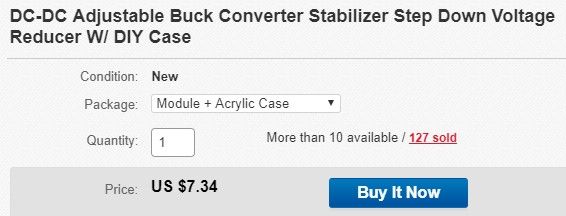

第一步是获取所有部件。我找到了DC到DC模块,我知道我已经把它埋在某处。所有其他部件都来自我的零件箱。使用我在此Instructable中使用的确切部分不是必需的。可以轻松自定义您可用的部件或您想要的特定功能。
DC到DC模块可在eBay,亚马逊或其他在线电子产品供应商处使用。上面是裸露的模块,在这种情况下,以及外壳本身的图片。我带来的这个模块简单易于组装。
如果您在eBay上购买,请从您信任的供应商处购买。在撰写本文时,该模块的价格低于8美元:https://www.ebay.com/itm/DC-DC-Adjustable-Buck-Converter-Stabilizer-Step-Down-Voltage-Reducer- W-DIY-Case/282559541237
上图是绿色的70mm×90mm PCB,我用作此项目的基础。此图中还有三个5x5微型无焊接面包板中的两个,一些引脚头,一个LED和一个电源插孔。
该图片中有一些部分缺失,但我没有当我组装这个项目时,我会有机会拍下所有聚集在一起的部分。因此,您应该在列表中添加另一个LED,几个电阻,一个开关,以及一些直的和90度标题。
因为您不需要复制我所做的事情这个项目完全可以随意改变,以满足您的需求。内置时,可以轻松插入此模块,拨打电压,并使用跳线为电路供电。其他插孔/连接器可以补充您在此处看到的内容。

这不是装配步骤,但它是来自其中一个卖方的模块技术规格列表。
DC-DC可调节降压转换器功能:
清晰的大型LCD显示屏,蓝色背景和白色数字,同时读取电压和电流。
输入电压范围为DC 5-23V,建议电压范围低于20V
输出电压连续可调0-16.5V,输入电压应至少比输出电压高1V。自动保存最后设定电压。
独特设计:两个用于调节电压的按钮,一个用于降低电压,另一个用于增加电压,
此降压电压模块采用进口MP2304芯片;转换效率95%,精度+/- 1%,发热量低。
输出电流:3A峰值,建议使用2A以内。 (超过2A,请加强散热。)
准确度:1%高转换效率:高达95%
负载调节:S(I)≤0.8%
电压调节:S(u)≤0.8%
模块尺寸:62 x 44 x 18mm
步骤3:螺钉端子拆卸


DC到DC模块可单独使用,通过运行导线连接到螺钉端子,在左侧螺钉端子上提供电源,从右侧螺钉端子获得稳压电压。但是不必使用螺钉端子是这个项目的重点。
这一步是拆除两个螺钉端子,使电线可以从PCB连接运行到绿色的“孔洞”PCB 。
我使用了一种采用真空和加热喷嘴的焊料提取工具来吸走熔化的焊料。另一种去除焊料的方法是使用焊料编织层。
拆下并保存两个螺钉端子。它们将被重复使用。
步骤4:将DC到DC模块到位焊接





DC-DC模块测试安装在机箱背面顶部的电路板上半部分。请注意,表壳是透明的丙烯酸,但是它们上面有棕色保护纸。在装配壳体之前,需要将这种纸张剥离。
壳体部件还带有两个红色丙烯酸部件,用于延长模块电压上/下按钮的高度。记下这些红点。你以后会笑我。
另外值得注意的是模块背面的丝网印刷。不,不是“赢家”标志。请注意输入,接地和输出连接顺序。供参考:从左到右读取模块的顶部是INPUT,左侧是GROUND,右侧是OUTPUT,GROUND。
我使用了四根焊接到这些输入和输出连接的电线。对于其他一些项目,引线是从LED的长引线夹住的废线。这些导线将模块连接到绿色PCB。
将后壳部件和DC到DC模块固定到位,这些导线焊接到绿色PCB上。
步骤5:清除案例




上面的第一张照片显示了小的丙烯酸部件在表壳的长边。当壳体正常组装时,这些部件上的两个较大的“旋钮”穿过后壳件,并作为壳体的小脚。由于这种情况是平放在绿色PCB上,因此需要拆下这些支脚。照片中注意到我用刀子沿着需要缩短的部分划线。我在每一边用刀划了几次,然后用一把钳子将这块刀的“脚”折断。
我拆下后将四个侧箱部件组装到箱子后面。棕色保护纸。这些部件都用旧的E6000粘在一起。喜欢那些东西。带有棕色纸的前壳件没有胶合,而是放在适当的位置,以确保其他部件正确排列。我让它干燥/固化约一个小时。
从封面上取下牛皮纸。该部件通常由壳体附带的两个机器螺钉固定。外壳前部的螺孔尺寸使螺钉容易配合。外壳后部的匹配螺丝孔略微过小,因此机器螺丝在丙烯酸树脂中轻敲自己的螺纹。当表壳装配时“脚”没有被切断时,这很有效,因为螺丝会向后伸出一点点。由于外壳平放在PCB上,因此螺钉太长了。
因此我急于决定放弃这些螺钉,只需粘上前壳。我再次使用E6000并让它治愈。
还记得红色亚克力按钮部件吗?好吧,我没有。我把前面的部分固定到位,而不记得先放入红色的位。因此,为了解决这个问题,我将红色修剪整齐,从上方插入。仔细修剪可以保留这些部件。
步骤6:将部件放置在电路板上







通过将螺钉端子放置在绿色PCB上进行输入和输出,可以重复使用螺钉端子。当然,这是可选的,因为您可以选择其他方式为电路板供电。我用黑色Sharpie标记了接地端子,并用红色Sharpie标记了正电压。
在电路板上安装了三个1x5接头。这些接头可与通常称为“Dupont”跳线的母单线跳线一起使用。
三个5x5微型无焊面包板钻头底部有一些需要拆下的塑料凸起。我用一把盒子刀去掉了那些小空心圆柱体。
第四张图片展示了一个90度弯曲的1x5标头放置在方块中。这是与该块连接的方式。另一个单独的90度引脚(图5)剥离了它的安装塑料以及一个直的引脚,这是从块到绿色PCB的连接所需要的。
我再次使用旧的E6000水泥将无焊面包板块粘贴到位。
步骤7:连接和橡皮脚



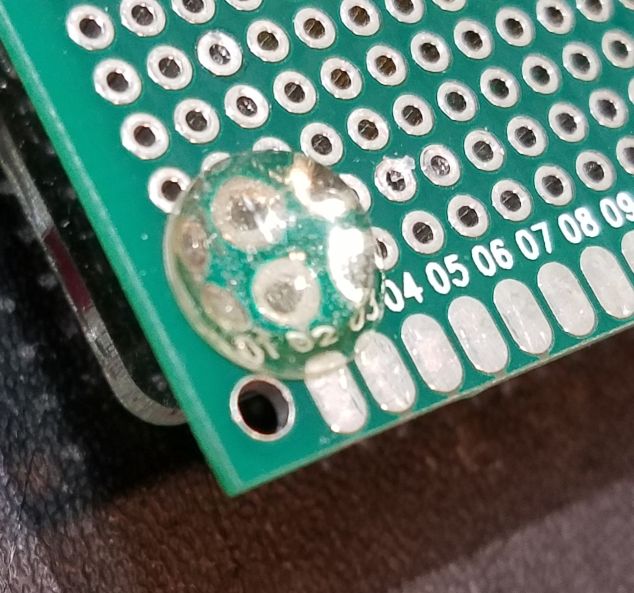
所有接地连接在一起,包括黑色块和相关引脚。
螺钉端子和桶形插孔(中心正极)的电压输入连接是有共同点。按钮开关(按下,推开)将输入电压连接到DC-DC转换器,黄色块和相关引脚。此节点上还有一个黄色LED/电阻(330欧姆)。
红色块,引脚,LED和螺丝端子都连接到DC-DC转换器输出电压。
所有东西都经过仔细布局,以便在PCB背面运行裸线,只做一个连接。为此使用了绝缘电线。
在电路板的后角放置了四个橡胶脚(凸起),以保持该电路板所在表面的带电连接。
第8步:美颜镜头



这里有几张顶部的照片项目,以及装配的输入和输出侧。
步骤9:校准

我有的模块显示5.01V,我的仪表同意实际输出为5.09V。此错误可以修复。
要校准,请在启动设备的同时按住左(降低电压)红色按钮。显示屏闪烁表示处于校准模式。
按下电压和/或电压上升(右侧红色按钮),使此DC-DC转换器的显示与电压表的显示相匹配连接到输出。
循环上电。
步骤10:使用
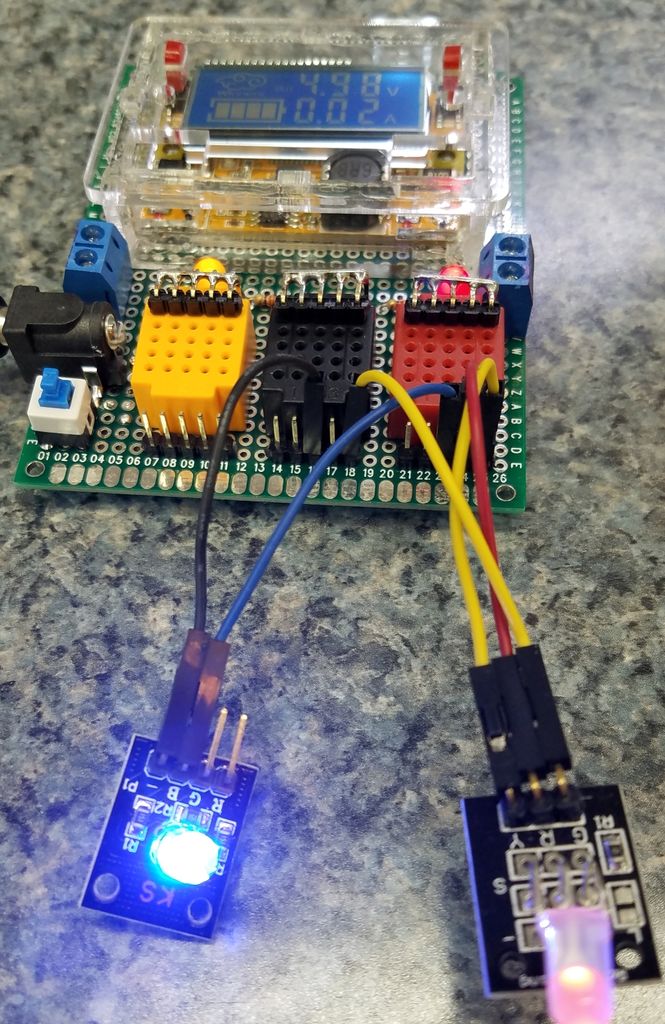
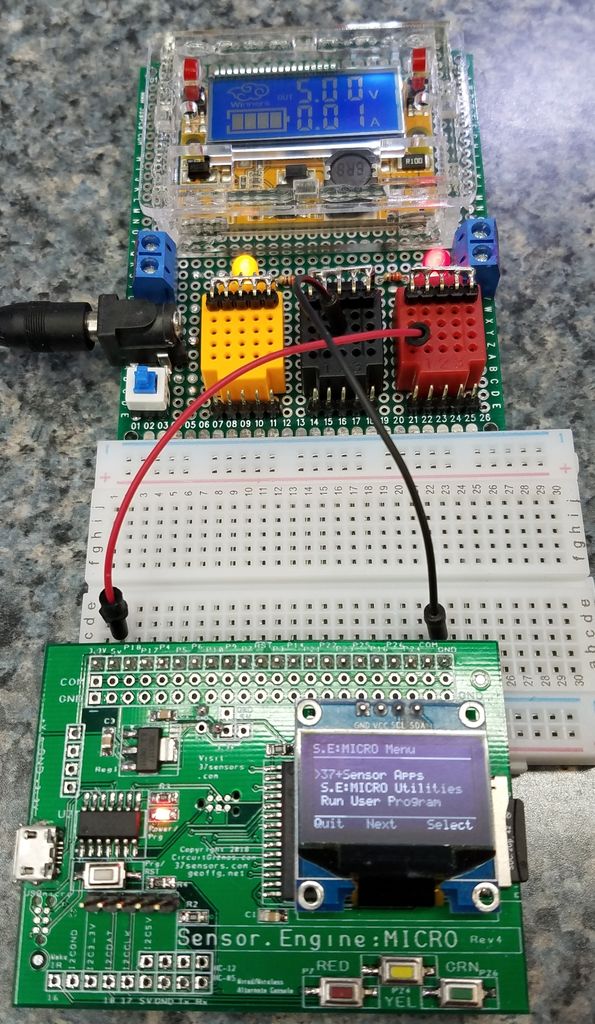
上面的第一张图片显示了http://www.37sensors.com/的两个LED模块,通过母头连接到母头(通常称为“Dupont”连接器,但并非总是如此),黑色接地块和红色输出块。
第二张图显示了由该项目驱动的Sensor.Engine:MICRO(SEM)。当然,也可以使用其他板,例如无处不在的Arduino。 32位SEM可以沿着无焊面包板的边缘插入。
视频使用SEM的PWM输出来驱动使用12V输入连接的IRF520 MOSFET模块(参见此处的文档) (黄色块)控制一个小12V灯泡。该代码使灯泡像呼吸一样开启和关闭。
这是在SEM上运行的代码:
OPTION AUTORUN ON
a = 1
b = 1
c = 1
PWM 1,1000,a,b,c
DO
for a = 0到99 STEP 2
PWM 1,1000,a,b,c
暂停10
下一步
PAUSE 50
a = 100到1 STEP -2
PWM 1,1000 ,a,b,c
暂停10
下一个
PAUSE 50
LOOP
您可以看到在Sensor.Engine上编写代码非常简单:MICRO使用此跳线电源。
-
电源
+关注
关注
184文章
17768浏览量
250713 -
跳线
+关注
关注
0文章
128浏览量
15371
发布评论请先 登录
相关推荐




 跳线电源的制作教程
跳线电源的制作教程











评论